Win10系统下如何将写字板中的文档保存成TXT格式
大家知道,不同的文件格式都对应着不同的打开方式,很多时候我们需要将文件转换成自己需要的格式,对于不经常将电脑用于办公用途的win10系统用户来说,office软件估计并未安装,因此在很多时候需要编辑文档时都使用自带的文本或写字板代替。如果是使用写字板编辑文档,如何将它保存为TXT格式呢?我们就跟系统城的小编一起来看看Win10下如何将写字板中的文档保存成TXT格式吧!
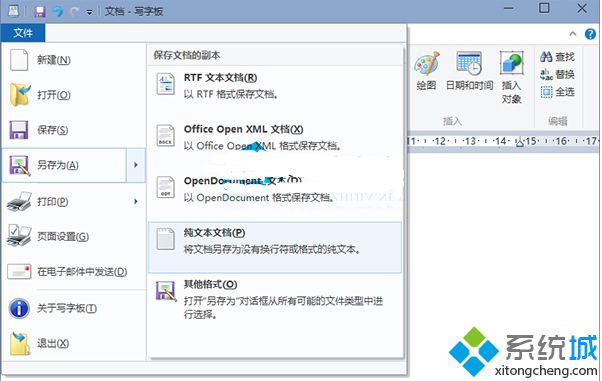
操作方法
1.在写字板菜单栏上,点击“文件”标签。
2.点击“另存为”旁边的三角形。
3.点击“纯文本文档”。
鉴于Win10系统相比Win7、WinXP有较大变化,不熟悉的用户可以了解下Win10打开写字板的方法。更多精彩内容欢迎继续关注系统城www.xitongcheng.com!
相关教程:如何将文本文档改为文件电脑写字板软件下载文档保存格式数字复制变成文本格式苹果系统怎么保存文档我告诉你msdn版权声明:以上内容作者已申请原创保护,未经允许不得转载,侵权必究!授权事宜、对本内容有异议或投诉,敬请联系网站管理员,我们将尽快回复您,谢谢合作!










